iPhone용 Numbers 사용 설명서
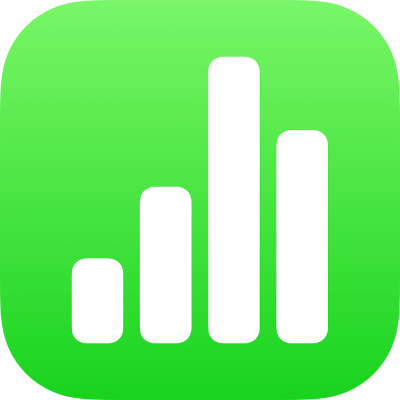
iPhone의 Numbers에서 표에 양방향 텍스트 사용하기
Numbers는 셀에서 양방향 텍스트를 지원하여 동일한 스프레드시트에서 일부 셀에는 왼쪽에서 오른쪽으로 쓰여진 텍스트(예: 영어 또는 중국어)를 입력하고 다른 셀에는 오른쪽에서 왼쪽으로 쓰여진 텍스트(예: 아랍어 또는 히브리어)를 입력할 수 있습니다. 표 또는 시트 및 전체를 전환할 수도 있습니다.
참고: 셀 텍스트, 시트 또는 전체 표의 입력 방향을 변경하려면 사용자의 기기에 텍스트 입력 방향이 다른 입력 소스(예: 히브리어와 같이 오른쪽에서 왼쪽 방향으로 입력하는 언어)가 설정되어 있고 다른 키보드는 왼쪽에서 오른쪽으로 입력하는 언어(예: 영어)로 설정되어 있어야 합니다. 오른쪽에서 왼쪽으로 입력하는 키보드를 추가할 때 Numbers가 열려 있는 경우, Numbers를 다시 시작해야 양방향 제어기를 볼 수 있습니다. 다른 언어로 키보드 또는 다른 입력 소스 설정하기를 참조하십시오.
표 셀에서 텍스트의 기본 방향은 현재 키보드를 기반으로 합니다. (설정 > 일반 > 키보드에서 키보드를 변경할 수 있음)
셀의 텍스트 방향 변경하기
셀에서 텍스트의 방향을 변경할 수 있습니다.
셀을 탭하여 선택하십시오.
 을 탭한 다음 셀을 탭하십시오.
을 탭한 다음 셀을 탭하십시오. 을 탭하십시오.
을 탭하십시오.
표 또는 시트 방향 전환하기
표 방향을 전환할 경우 머리말 행이 다른 쪽으로 이동하고 열 순서가 전환됩니다. 시트를 전환할 경우, 시트의 모든 표 및 시트에 있는 모든 대상체의 관계 위치가 전환됩니다.
다음 중 하나를 수행하십시오.
표 방향 변경: 표를 선택하고 표 동작을 탭한 다음, 표 방향 전환을 탭하십시오.
시트 방향 변경: 시트 제목(기본적으로 시트 1)을 탭한 다음 시트 방향 전환을 탭하십시오.
방향을 변경하면 셀 정렬이 다음과 같이 적용됩니다.
자동 정렬로 설정(기본 설정)된 텍스트 셀이 해당 텍스트 정렬을 변경합니다.
자동 정렬로 설정(기본 설정)된 숫자 셀이 해당 숫자 정렬을 변경합니다. (숫자는 항상 오른쪽으로 자동 정렬됩니다.)
셀 정렬이 오른쪽, 왼쪽 또는 중앙 정렬인 경우 해당 정렬이 유지됩니다.
셀 정렬이 좌우 정렬인 경우 부분 선의 간격이 오른쪽에서 왼쪽으로 변경됩니다.